Ubuntu 16.10でibus-mozcを使用する
※2016年11月23日、コマンドを修正。
↑の記事にあるように、現在のUbuntuのデフォルトのIMであるfcitxの仕様が変わって、ちょっとアレな感じだったので久しぶりにiBusを使用してみることにした。
まずOSDNの作業部屋、
からMozc UTをダウンロードし、端末を起動してビルドする。
#ダウンロードしたフォルダーに移動 cd ~/Downloads #展開 tar xavf mozc-*.tgz #フォルダー内に移動 cd mozc-*/ #ソースを修正 sed -i s/'const bool kActivatedOnLaunch = false;'/'const bool kActivatedOnLaunch = true;'/g mut/src/unix/ibus/property_handler.cc #ビルドに必要なパッケージをインストール sudo apt-get install -y clang libdbus-1-dev libglib2.0-dev libgtk2.0-dev subversion tegaki-zinnia-japanese debhelper libibus-1.0-dev build-essential libssl-dev libxcb-xfixes0-dev python-dev gyp protobuf-compiler libqt4-dev libuim-dev libzinnia-dev fcitx-libs-dev devscripts ninja-build #ビルド開始 sudo ./build_mozc_plus_utdict #ビルドが終了したらビルドに使ったパッケージを削除 tail -n 5 /var/log/apt/history.log | grep Install: | sed -e s/"Install: "// | sed -e s/", automatic"//g | sed -e s/"), "/"\n"/g | sed -e s/" (.*$"/""/g | tr '\n' ' ' | xargs sudo apt-get remove -y #Mozc UTをインストール sudo apt install ./mozc-*.deb ./fcitx-mozc_*.deb ./ibus-mozc_*.deb #↓これをしておかないとibusがうまく動かない gsettings set org.gnome.settings-daemon.plugins.keyboard active true
※関連:ibus-mozc の初期モードを「ひらがな」入力にする | uvirt.com
※関連:Ubuntu 14.04 LTS に Mozc UT Dictionary をインストールしてみた - 旧ID:itiriのブログ
Mozc UTをインストールしたら一旦Ubuntuを再起動する。
再起動したら、ランチャーの「システム設定」をクリックして起動、「言語サポート」をクリック、

「キーボード入力に使うIMシステム」を IBus に変更して「閉じる」ボタンをクリック、

iBusを有効にするために一旦ログアウトする。
ログインし直したらランチャーの「システム設定」をクリックして起動、「テキスト入力」をクリック、
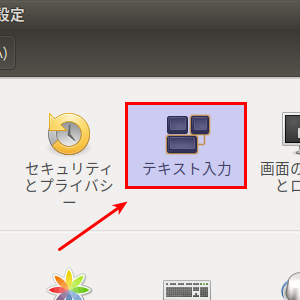
「メニューバーに現在の入力ソースを表示」をクリックしてチェックを入れて画面右上の通知領域にアイコンを表示させ、「+」ボタンをクリック、

「入力ソースの選択」というウィンドウが開くので、検索欄にmozcと入力、日本語 (Mozc) (IBus)をクリック、「追加」ボタンをクリックする。
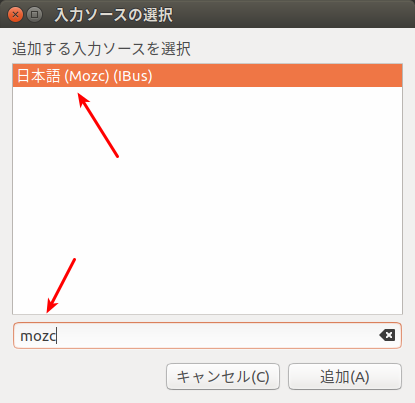
そのままだと全角/半角キーで日本語入力が出来ないので、「次のソースへ切り替え」の Super+Space をクリック、

新しいアクセラレーター...と表示されるので、全角/半角キーを押す。
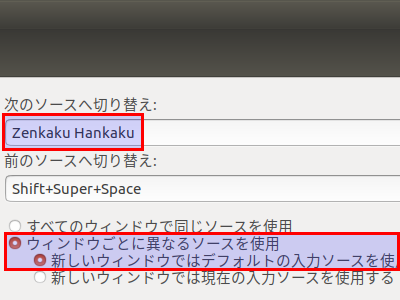
また、好みに応じて「ウィンドウごとに異なるソースを使用」「新しいウィンドウではデフォルトの入力ソースを使用する」などに変更しておく。
ランチャーの「コンピューターを検索」をクリック、mozcと入力して「Mozc の設定」を起動する。
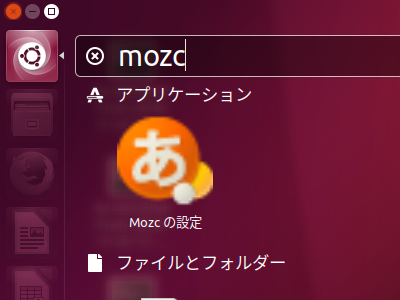
「キー設定の選択」の「編集」ボタンをクリック、
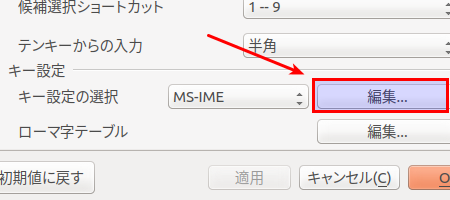
「コマンド」をクリックして並び替え、

「IME を無効化」となっているエントリーを右クリックして削除し、「OK」ボタンをクリックする。

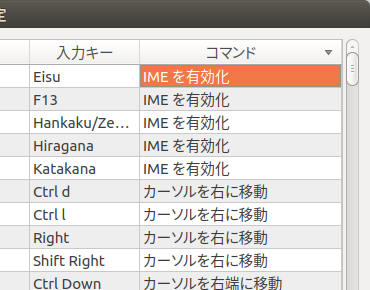
Alt + F2キーを押し、ibus-setupを起動、

「プロパティーパネルを表示する」を「自動的に隠す」に変更、「閉じる」ボタンをクリックする。

※ただしプロパティーパネルはしばしばズレた位置に表示されるので非表示のままでもいいかもしれない。
コレでまぁ一応は使えるようになったような気がする。iBusだとMozcの初期入力モードが「ひらがな」になっていないと何か使い辛いので、いちいちMozcのソースを修正しないといけないのが面倒というか何というか。fcitxが元の仕様に戻ってくれればいいんだけどなぁ…
Ubuntu 16.04/16.10を軽量化する(Low Graphics Mode編)
Ubuntu 16.04.1と16.10のUnityではLow Graphics Modeというものが利用できるようになったらしい。
- Unity 7 Low Graphics Mode Is Super Fast (Video) - OMG! Ubuntu!
- How to Enable Low Graphics Mode on Ubuntu (Updated) - OMG! Ubuntu!
何か不要な設定を無効化して軽量化してるっぽい。
上記の記事ではCompizConfig 設定マネージャで、プロファイルを unity-lowgfx に変更するように書かれているが、私のデスクトップPCにインストールした16.10には unity-lowgfx なんて無かった。が、VirtualBoxにインストールした16.04.1にはあったので、そちらの設定を16.10にインポートしてみた。
まず、以下のページからunity-lowgfx.profileをダウンロードする。
次にCompizConfig 設定マネージャをインストールする。
sudo apt install compizconfig-settings-manager
CompizConfig 設定マネージャを起動して設定をクリック、
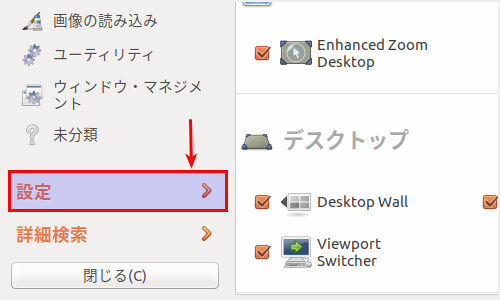
「別名でインポート」ボタンをクリック、

先程ダウンロードしたunity-lowgfx.profileを選択して、適当な名前を入力、

「追加」ボタンをクリックして、一旦ログアウト、ログインし直すと設定が反映される。なおプロファイルを変更すると、それまでに変更していたUnityの設定はリセットされるので注意。
元の設定に戻したい場合は、プロファイルを Unity に戻した後、ログアウトしてログインし直せばOK。
また、Unityの設定を完全に初期化したい場合は、端末で、
rm ~/.compiz/session/* rm -rf ~/.config/compiz-1/ dconf reset -f /org/compiz/ && setsid unity
と実行してログアウトすれば多分OK。
Ubuntu 16.10でGoogle Chromeがアップデートされない件
※2016年11月11日、最下部に追記。
今月の1日にGoogle Chromeのバージョン54.0.2840.90が公開されたらしいが、
私のパソコンにインストールされたChromeは「ソフトウェアの更新」を実行してもバージョン54.0.2840.71のままでアップデートされてなかったので、疑問に思ってリポジトリを確認した所、Chromeのリポジトリが登録されていなかった。16.04では普通にリポジトリが追加されているようなので、16.10固有のバグだろうか?
端末で、
sudo sh -c 'echo "deb [arch=amd64] http://dl.google.com/linux/chrome/deb/ stable main" >> /etc/apt/sources.list.d/google.list'
と実行したところ無事リポジトリが追加されたようなので様子見。
参考ページ:http://www.ubuntuupdates.org/ppa/google_chrome?dist=stable
※追記。
11月11日に「ソフトウェアの更新」を実行した所、バージョン54.0.2840.100にアップデートされ、リポジトリが登録されない不具合が修正された様子。リポジトリが二重に登録された状態になったため、端末で、
sudo rm /etc/apt/sources.list.d/google.list && sudo apt update
と実行し、自分で追加したリポジトリを削除して解決。
関連リンク
Ubuntu 16.04/16.10でサスペンドを無効にする
Ubuntuでは画面右上の歯車っぽいアイコンをクリックするとログアウトとかシャットダウンとかが出来るようになっているが、ログアウトとシャットダウンの間にサスペンドがあって、稀に間違えてクリックしてしまってイラッとしたことがあったのでサスペンドを無効化してみた。
端末を起動して、以下のコマンドを実行後、Ubuntuを再起動すればサスペンドが非表示になる。
echo '[Disable suspend]'$'\n''Identity=unix-user:*'$'\n''Action=org.freedesktop.upower.suspend;org.freedesktop.login1.suspend;org.freedesktop.login1.suspend-multiple-sessions'$'\n''ResultActive=no'$'\n' | sudo tee /etc/polkit-1/localauthority/90-mandatory.d/disable-suspend.pkla
元に戻す場合は、
sudo rm /etc/polkit-1/localauthority/90-mandatory.d/disable-suspend.pkla
Ubuntu 16.10で通知領域のアイコンがピクピク動くのを何とかする
アイコンが動かないように修正したfcitxをppaにアップロードしました。
Ubuntu 16.10から、通知領域にあるキーボードアイコンの横に jp とかいう文字が表示されるようになってしまった。表示されるのはいいのだが、日本語入力をオン/オフにする度にjpの文字が消えたり出たりするため、その分インジケーターアイコンが左右にピクピク動いてしまい、非常に見苦しいというか鬱陶しいというか。

↑こんな感じに動いて気が散って仕方がないのだがjpを非表示にする方法が分からなかったので、仕方なくキーボードアイコンを非表示にして代わりに状態パネル使用することにした。
コンピューターを検索 → Fcitx 設定をクリックして起動し、「外観」タブをクリック、拡張オプションの表示をクリックしてチェックを入れ、システムトレイアイコンを使うのチェックボックスをクリックしてチェックを外し、状態パネルを隠すモードを表示に変更、

画面右上のキーボードアイコンをクリック、再起動をクリックするとキーボードアイコンが非表示になる。

そして状態パネルとかいうものが表示される。

状態パネルはペンギンアイコンの所をドラッグすれば表示する場所を移動できる。
ぶっちゃけコレも割と目障りだが右上のアイコンが一斉にカクカク動くよりはマシ。
Ubuntu 16.10でインターネットに繋がらなくなるバグを何とかする
Ubuntu 16.10でもUbuntu 16.04の時と同じようにIPv6を無効化してみたのだが、それでもネットに繋がらなくなる症状が出たので何となくifconfigコマンドを打ってみたらIPv6が無効化されていなかった。どうも16.04の時のやり方では自動的にIPv6を無効化出来なくなったようなので、IPv6無効化の記事のコメント欄でgellcyさんに教えて頂いた方法を試してみることにした。
端末を起動して以下のコマンドを実行後、Ubuntuを再起動。
sudo sed -i s/dns=dnsmasq/#dns=dnsmasq/g /etc/NetworkManager/NetworkManager.conf
この設定後、ネットに繋がらなくなる症状は出ていないのでバッチリ効果があったっぽい。
gellcyさん情報ありがとうございます。